下面通過這篇隨筆介紹一些Eclipse的常用便捷功能。 A.代碼提示
我們可以自己設置代碼提示功能。Eclipse默認的只是當敲入.的時候會出現代碼提示。我們可以修改敲入任何字母的時候都會有代碼提示:Eclipse->Window->Preferences->Java->Editor->Content assist->Auto-Activation ,我們可以看到:
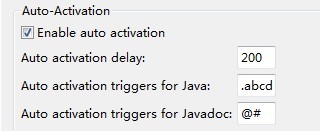 ,觀察第四行:Auto activation triggers for Java,正常的默認情況下,文本框中只有. ,即只有敲入.的時候才會出現代碼提示而且后面的文本框中最多只能輸入5個字符。為了敲入任何字母都會有代碼提示,我們可以導出Preferences:Eclipse->Export->General->Preferences,見下圖:
,觀察第四行:Auto activation triggers for Java,正常的默認情況下,文本框中只有. ,即只有敲入.的時候才會出現代碼提示而且后面的文本框中最多只能輸入5個字符。為了敲入任何字母都會有代碼提示,我們可以導出Preferences:Eclipse->Export->General->Preferences,見下圖:
 ,然后存為eclipse-preference.epf,之后用文本軟件將其打開,找到下面這行:
,然后存為eclipse-preference.epf,之后用文本軟件將其打開,找到下面這行:
"/instance/org.eclipse.jdt.ui/content_assist_autoactivation_triggers_java=",然后重新賦值為".abcdefghijklmnopqrstuvwsyz",并保存。然后用類似的方法導入剛才修改過的eclipse-preference.epf即可。
PS:在Eclipse3.4中修復了之前代碼提示的bug,在該版本中,Auto activation triggers for Java后面的文本框中可以輸入所有的代碼提示的字母。另外我們還可以使用快捷鍵"ALT+/"來實現代碼提示。
B.自動生成注釋(創建新類時自動生成author,date等相關信息)
Windows-->Preference -> Java-->Code Style-->Code Templates-- >Code-->new Java files,然后編輯相關的信息即可。如:
${filecomment}
${package_declaration}
/**
* @author landon E-mail:landonyongwen@126.com
* @version 創建時間:${date} ${time}
* 類說明
*/
${typecomment}
${type_declaration}
C.格式化
選中代碼,使用快捷鍵ctrl+shift+f或者右鍵Source->Format(設置代碼模板參見window->preference->Java->Code Style)或者選擇eclipse最上面的菜單項Source,然后選擇菜單子項Format
D.自動生成getter/setter:右鍵->Source->Generate Getters and Setters或者選擇eclipse最上面的菜單項Source,然后選擇菜單子項Generate Getters and Setters
E.重構命名:右鍵->Refactor->Rename或者選擇eclipse最上面的菜單項Refactor,然后選擇第一個菜單子項Rename。
另外Eclipse的Source功能主要包括生成注釋,生成getter/setter,生成構造器,生成hashCode,equals等,而Refactor功能包括Rename,move,Change Method Signature等。
F.Eclipse常用快捷鍵:
通過Eclipse->Window->Preferences->General->Keys,在這里我們可以查看到所有的快捷鍵,下面我們選擇常用的快捷鍵介紹:
a.Ctrl+Shift+/ Add Block Comment:添加塊注釋
b.Alt+Left Backward History
c.Alt+Shift+J Add Javadoc Comment:添加Javadoc注釋
d.Alt+Shift+C Change Method Signature:改變方法簽名
e.Alt+/ Content Assist:代碼提示
f.Ctrl+D Delete Lien:刪除一行
g.Alt+Shift+D Debug:調試
h.Ctrl+F Find and Replace:查找和替換
i.Alt+Right Foward History
j.Ctrl+Shift+F Format
k.Ctrl+/ Toggle Comment:切換注釋
posted on 2010-07-15 14:09
landon 閱讀(2744)
評論(0) 編輯 收藏 所屬分類:
Program